pro engineer基础图文教程,PRE软件简单设置
pore是做产品设计最好的软件(模具设计没UG方便)是三维建模的领头羊之一。Pro/ENGINEER Wildfire野火版蕴涵了丰富的最佳实践,可以帮助用户更快、更轻松地完成工作。对于设计新人来说,熟悉软件操作和界面需要一段时间,在这个过程中除了需要看大量的教程视频的同时更加需要大量的联系和操作。下面品索教育分享了pro engineer基础图文教程关于PRE软件的简单设置。
Pro/Engineer操作软件是美国参数技术公司(PTC)旗下的CAD/CAM/CAE一体化的三维软件。PROE可以进行模具设计,NC加工,分析等很多功能。Pro/Engineer侧重三维,在一些高级设计领域应用较多比如汽车、手机、精密仪器的设计,虽然学习起来较难,但是应用范围非常广泛。
pro engineer教程:单位简单设置
每个模型都有一个公制的和非公制的单位系统,以确保该模型的所有材料属性保持测量和定义的一致性。所有pro/engineer模型都定义了长度、质量/力、时间和温度单位。
pro/engineer提供了7种预定义单位系统,其中一个是默认的单位系统(如图2 27的【单位管理器】对话框中所示)。可以更改指定的单位系统,也可以定义自己的单位和单位系统(称为定制单位和定制单位系统),但不能更改预定义的单位系统。
选择菜单栏中的【应用程序】|【继承】命令,系统会打开【菜单管理器】,如图2-27左图所示。
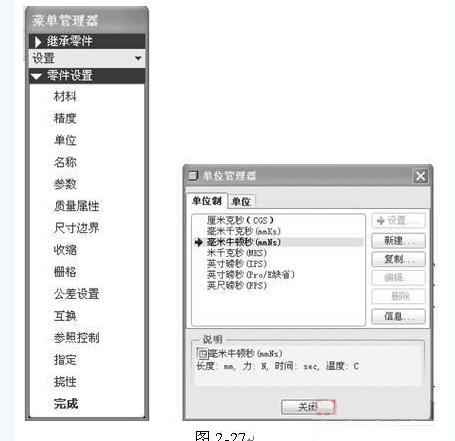
选择【单位】命令会打开【单位管理器】对话框,如图2 27右图所示。此对话框列出了预定义的单位系统和所有定制单位系统,其中红色箭头表示的是模型当前单位系统。利用此对话框,可以设置、创建、更改、复核或删除模型的单位系统或定制单位。还可以创建新的定制单位和单位系统。
如果所用的模型不含有标准si或英制单位,或者所用"材料"文件(使用【应用程序】|【继承】|【材料】命令所设置的)含有不能从单位系统衍生的单位,或者兼而有之时,才使用定制单位。pro/engineer使用定制单位的定义解释材料属性,也可以使用定制单位创建新的单位系统。
建议为模型创建一个模板,其中含有完整定义的单位系统。选择【文件】|【新建】命令,取消选中【新建】对话框中的【使用默认模板】复选框,然后使用【新文件选项】对话框,创建一个模板或修改一个ptc标准模板。需注意的是,在任何情况下,必须确保在设计模型之前有一个定义的单位集。
pro engineer教程:系统颜色简单设置
pro/engineer提供了一整套完善的默认系统颜色,利用它用户可以轻松地识别模型几何、基准和其他重要的显示元素;而且图元中的颜色常常反映一些提示信息,如尺寸标注时多标注了一个尺寸,形成了过约束,系统会将形成过约束的尺寸标注显示为红色,提示用户标注错误,必须删除一个红色的尺寸。
在菜单栏中选择【视图】|【显示设置】|【系统颜色】命令,系统将弹出【系统颜色】对话框,用于设置系统环境和各图元显示颜色,如图2 24所示。
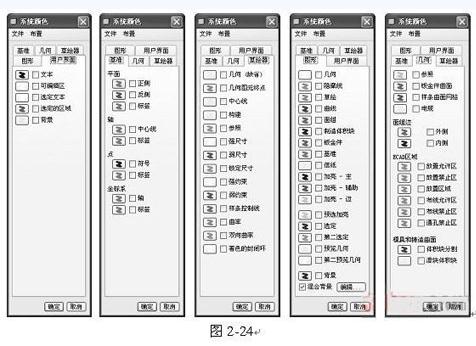
【用户界面】选项卡:为文本、可编辑区、选定区域以及背景设置颜色。
【基准】选项卡:设置基准平面、轴、点和坐标系的颜色。
【图形】选项卡:显示图形元素的默认颜色。
【几何】选项卡:为"参照"、"钣金件曲面"、"骨架曲面网格"、"电缆"、"面组边"、"模具和铸造曲面"和"ecad区域"设置颜色。
在该对话框中,每个选项前面都有一个 按钮,用户若要改变某选项的颜色,只需要单击该按钮,系统会弹出【颜色编辑器】对话框,如图2 25所示。
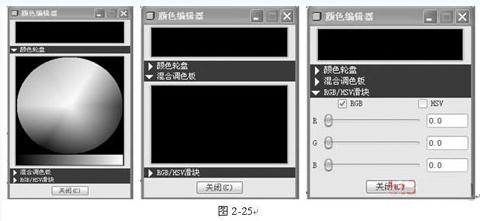
【颜色编辑器】对话框提供了3种调整颜色的方法,分别是颜色轮盘、混合调色板和rgb/ hsv滑块。
【颜色轮盘】:展开的是轮盘界面,直接在轮盘上点选颜色即可定义颜色。
【混合调色板】:单击调色板四周白色方块中的一个,然后从颜色轮盘中选择一种颜色用于混合,再单击调色板四周白色方块中的一个,然后从颜色轮盘中选择一种颜色与前一种颜色混合,一共可选取4种颜色来混合。选取完颜色后,即可在调色板内单击,以选取混合后的颜色。
【rgb/hsv滑块】:为系统默认的方法。如果选中【rgb】复选框,则可以通过鼠标拖动r、g、b滑块或在方框内输入0~255之间的数值来混合红、绿、蓝三种颜色,以创建某一特定颜色。如果选中【hsv】复选框,则可以混合色调、饱和度和数值,以创建某一特定颜色,使用方法和rgb相同。
【系统颜色】对话框的底部有一个【混合背景】复选框,用于控制绘图窗口的背景颜色,即表示以混合颜色来显示背景。选中该复选框时,对话框中的【编辑】按钮变得可用,单击该按钮,系统将弹出【混合颜色】对话框,从中设置颜色即可。只有不选取该选项时,才可以通过其他选项来设置窗口的背景颜色。
另外,在【系统颜色】对话框的顶部还有【文件】菜单和【布置】菜单,如图2 26所示。在【文件】菜单下有【打开】和【保存】两个命令。
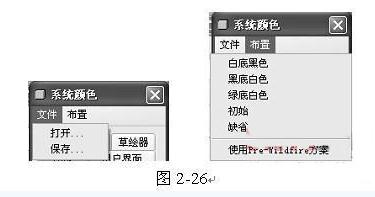
使用【文件】菜单,可以打开已有的颜色配置或保存当前配置。其中,【打开】命令允许通过读取系统颜色文件(。scl)恢复先前使用的颜色配置;【保存】命令允许将当前系统颜色配置保存到文件(。scl)中,以备将来使用。
在【布置】菜单下则是几个由系统提供的颜色设置方案,pro/engineer wildfire 5.0提供了以下颜色配置:白底黑色、黑底白色、绿底白色、初始、缺省、使用pre-wildfire配置。
在目前的三维造型软件领域中占有着重要地位。pro-e作为当今世界机械CAD/CAE/CAM领域的新标准而得到业界的认可和推广,是现今主流的模具和产品设计三维CAD/CAM软件之一。Pro/E采用了模块方式,可以分别进行草图绘制、零件制作、装配设计、钣金设计、加工处理等,保证用户可以按照自己的需要进行选择使用。
 深圳•南山
深圳•南山

 收藏
收藏